Cum să scapi de Snap Do
Autor:
Louise Ward
Data Creației:
3 Februarie 2021
Data Actualizării:
28 Iunie 2024
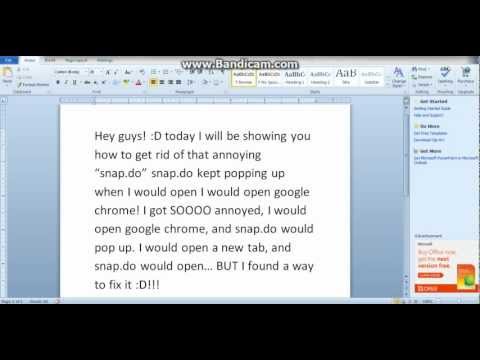
Conţinut
- etape
- Metoda 1 Eliminați Windows Snap Do
- Metoda 2 Eliminați Windows Snap Do (cunoștințe rapide)
- Metoda 3 Eliminați Snap Do de pe Mac OS X
- Metoda 4 Eliminați Snap Do din Internet Explorer
- Metoda 5 Eliminați Snap Do din Google Chrome
- Metoda 6 Eliminați Snap Do din Mozilla Firefox
Snap Do este un motor de căutare personalizat și o bară de instrumente care poate fi instalată în același timp în care ați descărcat o aplicație terță parte pe computer, cum ar fi vShare. Aplicații precum Snap Do sunt denumite în mod obișnuit deturnatori de browser și sunt concepute pentru a schimba setările browserului și ale motorului de căutare. Urmați pașii din acest articol pentru a elimina complet Snap Do din sistemul dvs. Windows sau Mac OS X.
etape
Metoda 1 Eliminați Windows Snap Do
- Faceți clic pe „Start” și selectați „Panou de control”.
- Faceți clic pe „Dezinstalați un program”.
- Accesați „Snap Do” din lista de programe și selectați „Dezinstalare”. Programul va fi dezinstalat și eliminat de pe computerul dvs. Windows.
- Dacă „Snap Do” nu apare în lista de programe instalate, căutați în coloana „Publisher” pentru programele Resoft Ltd și dezinstalați în consecință. Resoft Ltd este dezvoltatorul Snap Do ..
Metoda 2 Eliminați Windows Snap Do (cunoștințe rapide)
- Dacă ați încercat prima metodă din listă și aceasta nu a funcționat, accesați „Încercare.Faceți ”în lista de programe și selectați„ Dezinstalare ”.
- Dacă „Snap.Do” nu a fost afișat în lista programelor instalate și ați căutat deja în coloana „Publisher” pentru un program Resoft Ltd, dar nu ați găsit „Resoft” (Resoft Ltd este dezvoltatorul Snap Faceți), căutați „cunoștințe rapide” sau dacă ați observat un mic „QK” afișat în colțul din dreapta sus în timp ce copiați și lipiți e de pe orice site web, urmați acești pași.
- Selectați „Cunoaștere rapidă”. (Cunoașterea rapidă este și numele „Editorului”)
- Faceți clic pe Dezinstalare. Vi se va cere să închideți toate ferestrele browserului dvs. manual. Dacă aveți „Pagini prestabilite” care se deschid atunci când porniți browserul Google, nu nu asta. Aceasta este o altă tehnică folosită de Snap Do / Quick Knowledge pentru a fi singura pagină pe care o veți vedea după repornirea sistemului. În schimb, lăsați computerul să închidă browserul singur și să repornească.
- Stai. Browserul se va redeschide așa cum ați făcut înainte de dezinstalare, cu toate paginile pe care le-ați definit. Veți observa, de asemenea, că fila din stânga nu este una dintre paginile dvs. recunoscute (cunoașterea rapidă este cea care încearcă să revină). Faceți clic pe „X” și veți fi gata.
Metoda 3 Eliminați Snap Do de pe Mac OS X
- Deschideți folderul Aplicații de pe computerul computerului Mac.
- Accesați aplicația „Snap Do”.
- Faceți clic și trageți aplicația „Snap Do” în pictograma coșului de gunoi din doc.
- Faceți clic pe „Căutător” în bara de instrumente din partea de sus a desktopului Mac-ului dvs. și faceți clic pe „Gol de gunoi”. Snap Do va fi eliminat de pe computer ..
Metoda 4 Eliminați Snap Do din Internet Explorer
- Deschideți o sesiune Internet Explorer pe computer.
- Faceți clic pe pictograma roată din partea dreaptă a browserului și selectați „Opțiuni Internet”. Se deschide o nouă casetă de dialog.
- Dacă utilizați Windows XP, faceți clic pe „Instrumente” din meniul browserului în loc de pictograma roată.
- Faceți clic pe fila „Advanced”, apoi faceți clic pe butonul „Reset”.
- Bifează caseta „Șterge setările personale” și dă clic pe butonul „Resetare”. Internet Explorer va restaura setările implicite.
- Faceți clic pe butonul „Închide” și apoi faceți clic pe „OK”.
- Închideți sesiunea Internet Explorer curentă și deschideți o nouă sesiune. Snap Do va fi acum eliminat din Internet Explorer.
Metoda 5 Eliminați Snap Do din Google Chrome
- Conectați-vă la Google Chrome pe desktop.
- Faceți clic pe butonul meniu Chrome din bara de instrumente Chrome și selectați „Instrumente”.
- Faceți clic pe fila „Extensii”.
- Accesați „Snap.Faceți "și faceți clic pe pictograma coș de gunoi din extrema dreaptă.
- Faceți clic din nou pe butonul de meniu Chrome și selectați „Setări”.
- Faceți clic pe „Gestionați motoarele de căutare”. Apare o nouă fereastră de dialog.
- Faceți clic pe „Google” și apoi faceți clic pe „Default” din extrema dreaptă.
- Navigați la „Închideți.Faceți ”, apoi faceți clic pe butonul„ X ”din extrema dreaptă.
- Faceți clic pe butonul de meniu Chrome și selectați „Setări”.
- Selectați „Deschideți pagina fila nouă” în „Pornire”. De acum înainte, motorul de căutare și bara de instrumente Snap Do nu vor mai apărea în Google Chrome.
Metoda 6 Eliminați Snap Do din Mozilla Firefox
- Conectați-vă la Mozilla Firefox pe computer.
- Faceți clic pe butonul „Firefox” din partea stângă sus a browserului, apoi „Ajutor”.
- Dacă utilizați Windows XP sau un computer Mac, faceți clic direct pe butonul "Ajutor" din bara de meniu.
- Selectați „Informații de depanare” din submeniul Ajutor.
- Faceți clic pe butonul „Reset Firefox” din fereastra Informații depanare.
- Selectați „Reset Firefox” când este afișată fereastra de confirmare. Sesiunea dvs. Firefox se va închide și apoi va redeschide.
- Faceți clic pe „Finalizare”. Snap Do va fi acum eliminat complet de pe Firefox.

